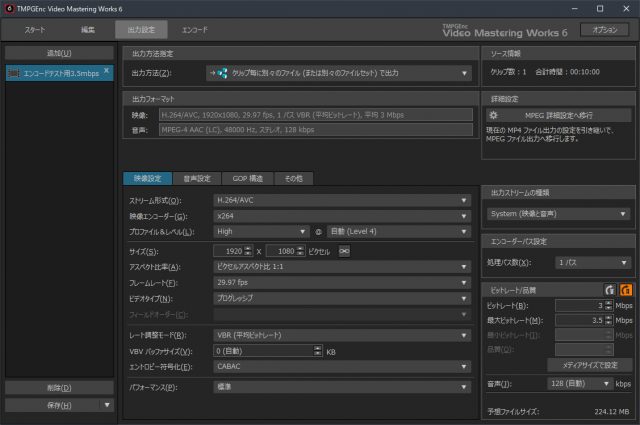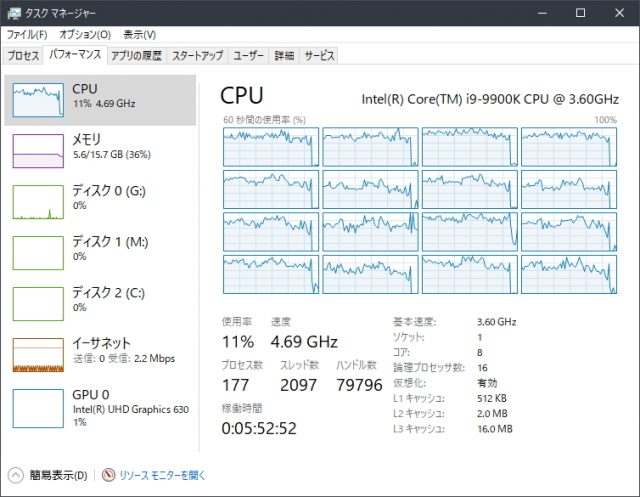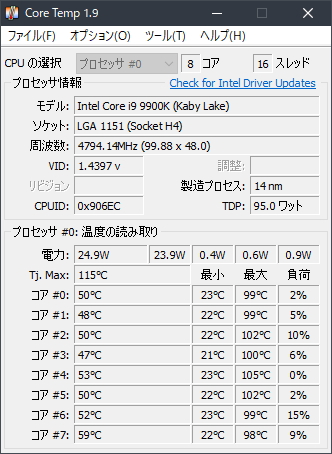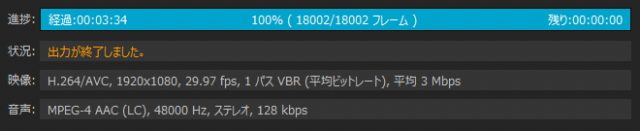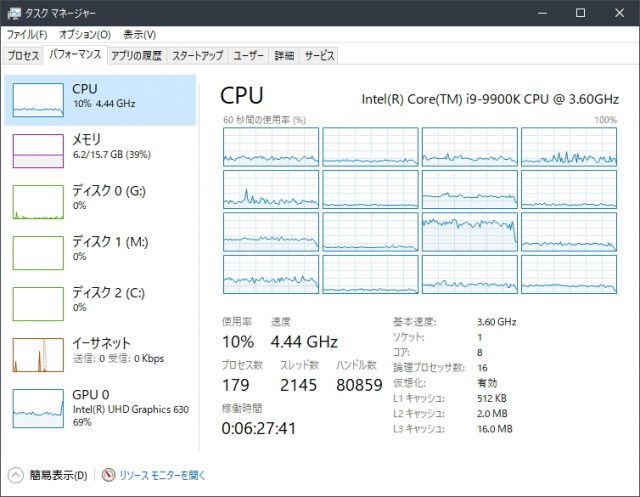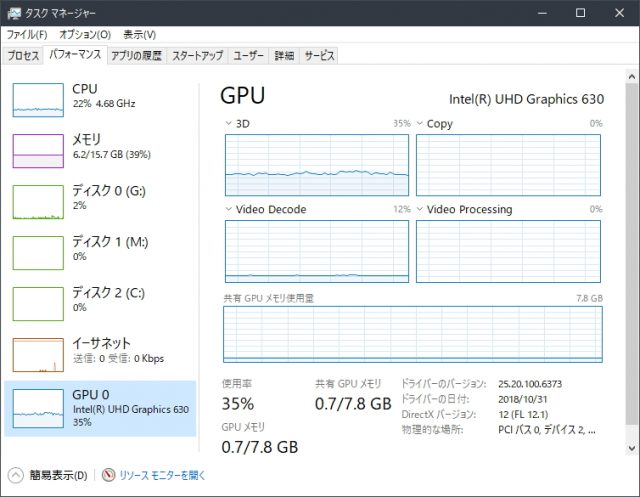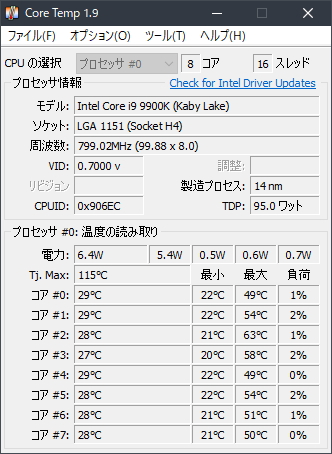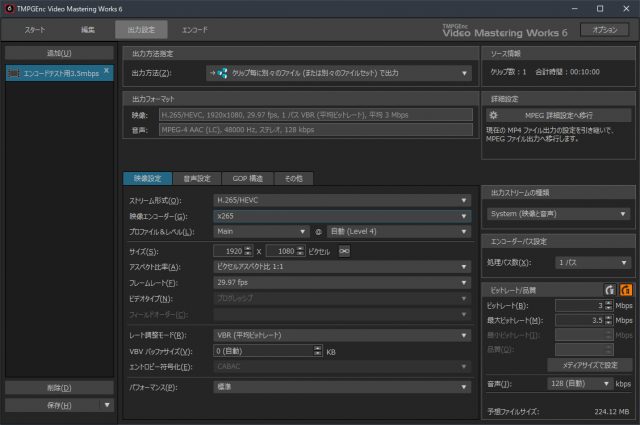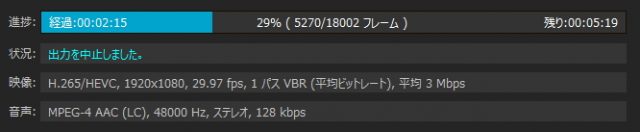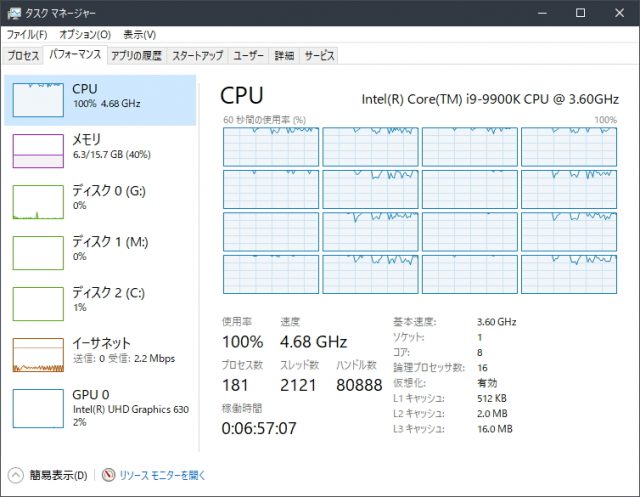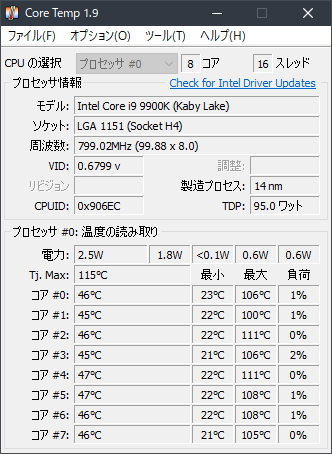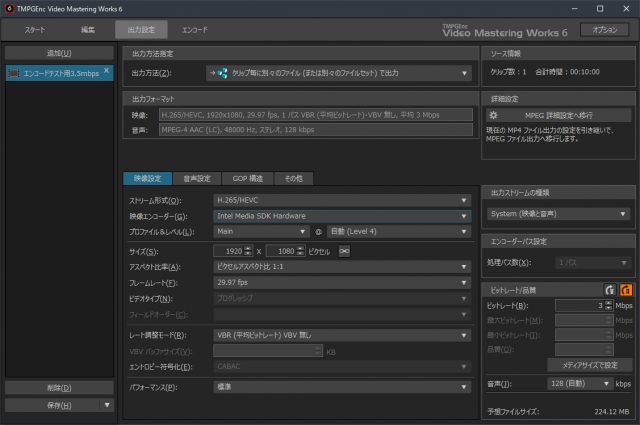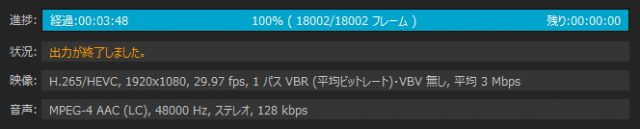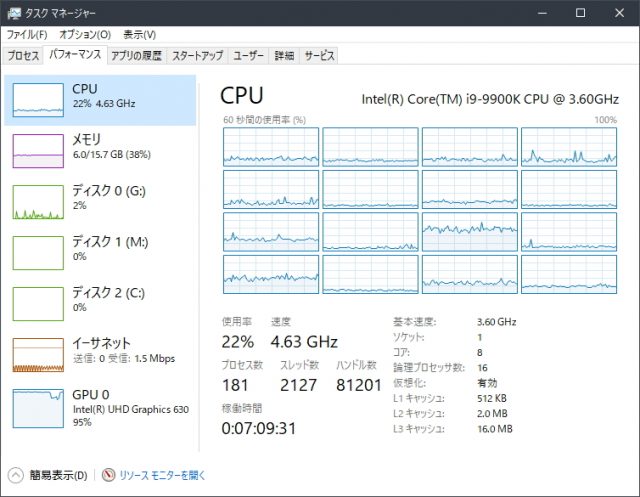【i9-9900K】#3 TMPGEnc Video Mastering Works 6でレンダリングして発熱・消費電力・出力速度を計測
投稿日:2018/11/30 更新:2020/12/29 コメント 0件 自作パソコン asrock, core i9-9900K, CoreTemp, CPU, CPUクーラー, GPU, GTX 1050, h.264, h.265, NVENC, TMPGenc, TMPGEnc Video Mastering Works 6, TVMW6, ペガシス, 消費電力, 温度, 発熱メイン機をcore i9-9900Kで自作したので以前にやった、「TMPGEnc Video Mastering Works 6(以下、TVMW6)でNVENCのH.265/HEVCエンコード比較」との比較をやってみました。
TVMW6でNVENCを使ったH.265/HEVCエンコード比較
A’s Video ConverterでNVENCを使ったH.265/HEVCエンコードテスト
core i9-9900Kの記事一覧
追記 2018.12.20
尚、このテストはマザーボードの初期設定のまま行っていますが、マザーボードメーカーが意図的にCPUのデータシート通りに電力制限を行っていないためにこのような発熱や消費電力が凄いCPUになっているようです。詳しくは下記の記事をご覧ください。
【9900K】データシート通りにしてCINEBENCH R15を走らせてみた!
目次
前置き
エンコードに使用したファイル、設定、消費電力などの計測機器やソフトの情報です。
ソース動画
エンコードは主に下記のEDIUS Pro8で作成したMP4(H.264/AVC)の動画を使っていますが、エンコード条件によっては異なるサイズや形式の動画も使用しています。
| サイズ | 1920 x 1080 |
| 形式 | MP4 (H.264/AVC) |
| フレームレート | 29.97p |
| ビットレート | 5991 kbps (約6.0 Mbps) |
| ファイルサイズ | 457 MB |
| 時 間 | 10 分 |
動画で使用している動画素材はMazwai.comからダウンロードしたものでCC BY 3.0 USのライセンス(クレジット、ライセンスへのリンク、改変内容の記述が必要)が付与された素材なので自由にダウンロードしてエンコード時間などを比較する時などに使ってもらっても構いません。ライセンス条項などはYouTubeの説明欄や動画内に記載しています。
ダウンロード (ZIP形式)
出力設定(共通)
ビットレートを元素材の半分(3.0Mbps)にして出力テストしています。尚、そのほかの設定はデフォルトのままです。
| ビットレート | 3.0 Mbps |
| 最大ビットレート | 3.5 Mbps |
| レート調整モード | VBR (平均ビットレート) |
| 処理パス数 | 1 Pass |
旧メイン機
どちらの環境もCPUは定格運用です。
| CPU | Core i7-2600K ※4コア8スレッドCPU (定格3.40GHz、ターボブースト時3.80GHz) |
| GPU | MSI GeForce GTX 1050 GAMING X 2G |
| MB | BIOSTAR TZ77XE4 |
| Memory | DDR3-1600 16GB (8GB x 2枚) |
| CPUクーラー | ENERMAX ETS-T40-TB |
新メイン機
メモリはDDR4-3000(CMK16GX4M2B3000C15)のものですがメモリスロットにポン付けの2133でテストしています。CPUクーラーは可能であれば同じものを使ったほうがいいのは分かってますが面倒でやってません。ホコリをカブっていた初代KABUTOもETS-T40-TBとそれほど冷却能力は変わりませんが、発熱具合を見ていずれはCPUクーラーを変更するつもりです。
| CPU | core i9-9900K ※8コア16スレッドCPU (定格3.60GHz、ターボブースト時5.00GHz) |
| GPU | Intel UHD Graphics 630(オンボード) Ver 25.20.100.6373 |
| MB | ASRock Z390 Phantom Gaming 6 |
| Memory | DDR4-2133 16GB (8GB x 2枚) |
| CPUクーラー | KABUTO(SCKBT-1000) |
消費電力の計測状況
消費電力はシステム全体のもので計測はサンワサプライの「TAP-TST8」を使用しています。新メイン機にはグラフィックボードを載せていないので旧メイン機に比べて概ね 20W ほどアイドル時の消費電力が下がっていますし、室温も12℃ほど異なります。
| アイドル時の消費電力 | 室温 | |
| 旧メイン機 | 60~70W | 30℃ |
| 新メイン機 | 40~50W | 18℃ |
CoreTemp
CoreTempはver1.9を使用し、キャプチャー画像はエンコードが停止した時点で撮影しているので最大温度のみ参照してください。尚、コア温度の最小値・最大値はエンコードごとにリセットしています。
H.264/AVC(MP4)にエンコード
x264(ソフトウェアエンコード)、QSV(クイックシンクビデオ)でMP4(H.264/AVC)にエンコードしてみました。
x264
x264でMP4(H.264/AVC)にエンコード。設定値は下図を参考にしてください。
エンコード時間は4分26秒、エンコード中のPC全体の消費電力は190~230Wあたりを推移
CPU使用率はほぼ90%前後を推移、GPU使用率はほぼ0%
CPUコア温度はTjMax(最大ジャンクション温度)115℃にあと10℃まで迫る105℃を計測、平均でも90℃台を推移。
仕様情報にはTjunction=100℃とあり、ちょっとおかしいと思ったのでCoreTempのバージョンを1.12.1のイングリッシュバージョンやインストーラー版を試したところ、モデル名が「Kaby Lake」から「Coffie Lake」にはなったんですがTjMaxの値は変わらずでした。
追記 2018.12.20
ASRock Z390 Phantom Gaming 6のTjMaxのデフォルト設定では115℃になっていました。詳しくは下記の記事をご覧ください。
【9900K】Tj.Maxの温度がCoreTempだと115℃の件
参照: インテル® プロセッサーの動作温度に関するよくある質問
QSV
QSV(映像エンコーダー:Intel Media SKD Hardwear)でMP4(H.264/AVC)にエンコード
エンコード時間は3分34秒、PC全体の消費電力は98~106Wを推移
CPU使用率10~30%台を推移
GPU(Intel UHD Graphics 630)の使用率は平均で40%前後を推移
CPUコア温度はMaxで63℃を示すが平均で50℃あたりを推移
H.265/HEVC(MP4)にエンコード
x265(ソフトウェアエンコード)、QSV(クイックシンクビデオ)でMP4(H.265/HEVC)にエンコードしてみました。
x265
x265でMP4(H.265/HEVC)にエンコード
CPUのコア温度がTJMaxの115℃まであと4℃というところまで迫ったので2分15秒でやめました。残り時間からエンコード時間を算出すると約8分04秒といったところでしょう。消費電力は230~269Wを推移
CPU使用率はほぼ100%のフル稼働状態
CPUのコア温度が111℃まで上昇、CPU単体での電力も220Wを超える値を示す
QSV
QSV(映像エンコーダー:Intel Media SKD Hardwear)でMP4(H.265/HEVC)にエンコード
エンコード時間は3分48秒、消費電力は102~113Wを推移
CPU使用率は20~30%を推移
GPU(Intel UHD Graphics 630)使用率は3Dの項目がほぼ100%状態
CPU温度はMaxで65℃、平均で50℃台を推移
まとめ
H.264/AVC 出力 まとめ
QSVに関しては消費電力やエンコード時間は若干伸びてますがCPU温度はちょっと高めですが常用レベルですね。
ただ、x264(ソフトウェアエンコード)はエントードも爆速ですが、発熱・消費電力もスゴイ数値で室温18℃でこれですからCPUクーラーを簡易水冷タイプやでっかいヒートシンクののものに載せ替えたり、熱伝導率の高いグリスを使用する必要もありますし、BIOS設定を弄って発熱を抑えないと現状ではとても常用で使えるシロモノではないですね。
| H.264/AVC 出力 | ||||||
|---|---|---|---|---|---|---|
| エンコード | PC | 時間 (m:s) |
CPU温度 (℃) |
CPU使用率 (%) |
iGPU使用率 (%) |
消費電力 (W) |
| x264 | 旧 | 10:07 | 62 | 100 | 0 | 135-145 |
| 新 | 4:26 | 105 | 90 | 0 | 190-230 | |
| QSV | 旧 | 3:49 | 50 | 30-50 | 42 | 110-120 |
| 新 | 3:34 | 63 | 10-30 | 40 | 98-106 | |
※CPU温度は最大値
H.265/HEVC 出力 まとめ
H.265/HEVCではさらに発熱と消費電力は上がっています。QSVでのiGPUの使用率が100%に張り付いてるのがどのような理由なのかわかりませんがちゃんとクイックシンクビデオをフルに使っているみたいで頼もしいですね。ただ、その割にはエンコード速度はほとんど変わらないというのはなんなんでしょう。
| H.265/HEVC 出力 | ||||||
|---|---|---|---|---|---|---|
| エンコード | PC | 時間 (m:s) |
CPU温度 (℃) |
CPU使用率 (%) |
iGPU使用率 (%) |
消費電力 (W) |
| x265 | 旧 | 10:07 | 62 | 100 | 0 | 135-145 |
| 新 | 8:04 | 111 | 100 | 0 | 230-269 | |
| QSV | 旧 | 3:49 | 50 | 30-50 | 42 | 110-120 |
| 新 | 3:48 | 65 | 20-30 | 100 | 102-113 | |
「最大のプロセッサの状態」→「99%」
Windows10の「電源オプション」→「最大のプロセッサの状態」のデフォルト設定値「100%」を「99%」にするとターボブーストは無効になるようなのでその状態でレンダリングしてみました。
下表は「99%」にした状態で計測したデータを表に付加させたものですが、数値を見ればわかるように温度や消費電力は劇的に下がっているシーンもありますし、x264では99%にしてもエンコード時間が1分程度しか変わらないという結果になったので出力形式によってはこのやり方も十分にアリだと思います。
| H.264/AVC 出力 ※最大のプロセッサの状態→99% | ||||||
|---|---|---|---|---|---|---|
| エンコード | PC | 時間 (m:s) |
CPU温度 (℃) |
CPU使用率 (%) |
iGPU使用率 (%) |
消費電力 (W) |
| x264 | 旧 | 10:07 | 62 | 100 | 0 | 135-145 |
| 新 [100%] |
4:26 | 105 | 90 | 0 | 190-230 | |
| 新 [99%] |
5:25 | 46 | 40-65 | 0 | 95-105 | |
| QSV | 旧 | 3:49 | 50 | 30-50 | 42 | 110-120 |
| 新 [100%] |
3:34 | 63 | 10-30 | 40 | 98-106 | |
| 新 [99%] |
4:28 | 33 | 10-20 | 40 | 62-66 | |
H265出力でも温度や消費電力は劇的に下がっていますが、x265ではCore i7-2600Kとさほど変わらないレベルまで落ち込でいるのでエンコード速度いう観点からはあまりうま味がないようです。
| H.265/HEVC 出力 ※最大のプロセッサの状態→99% | ||||||
|---|---|---|---|---|---|---|
| エンコード | PC | 時間 (m:s) |
CPU温度 (℃) |
CPU使用率 (%) |
iGPU使用率 (%) |
消費電力 (W) |
| x265 | 旧 | 10:07 | 62 | 100 | 0 | 135-145 |
| 新 [100%] |
3:35 | 111 | 100 | 0 | 230-269 | |
| 新 [99%] |
9:49 | 52 | 70-80 | 0 | 105-120 | |
| QSV | 旧 | 3:49 | 50 | 30-50 | 42 | 110-120 |
| 新 [100%] |
3:48 | 65 | 20-30 | 100 | 102-113 | |
| 新 [99%] |
4:28 | 38 | 10-20 | 80 | 70-75 | |